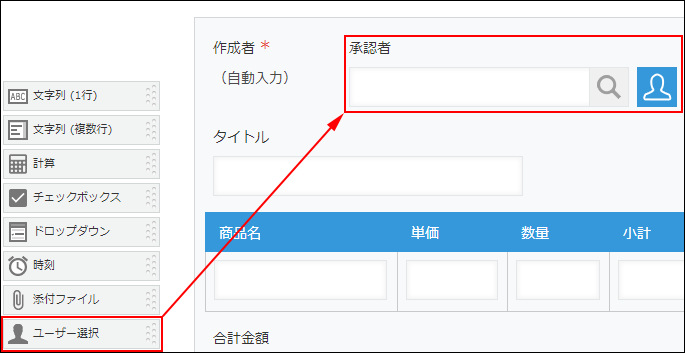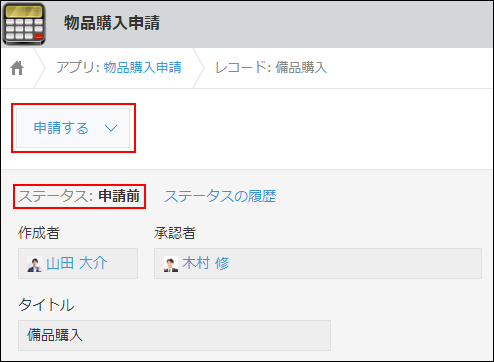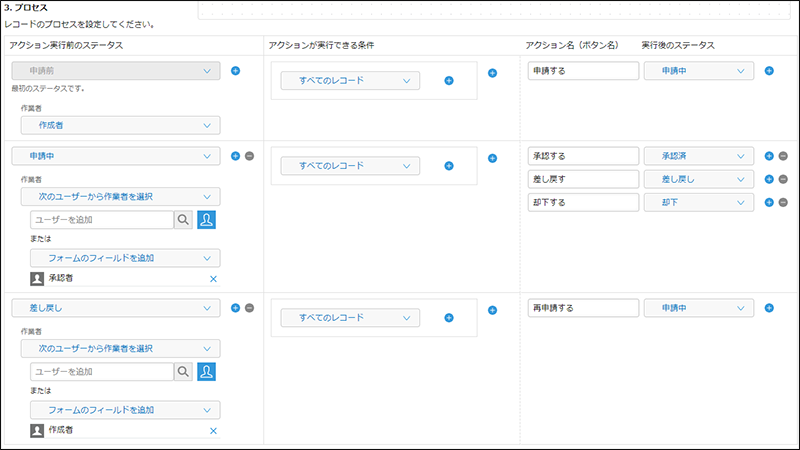業務効率を劇的に向上させるために、kintone(キントーン)を活用したワークフローの作り方を学びましょう。kintoneは申請・承認フローをスムーズにし、時間と手間を削減できます。
本記事では、紙やExcelに頼る煩雑な処理から脱却し、自社独自の申請フローを設計する方法を解説します。条件分岐や却下ルートを含む複雑なフローの作成方法も紹介。kintoneでのワークフロー構築のポイントを押さえ、業務の透明性と効率を高めましょう。
kintoneのワークフローについて、関連記事をご用意しておりますので、併せてご参考にしてください。
▼効率的なワークフロー管理を実現! kintoneで申請業務をスピードアップ
kintoneで申請・承認業務を行うメリット
kintoneで申請・承認業務を行うメリットとして、以下3点が挙げられます。
- 申請・承認フローの見える化
- 紙やExcelでの煩雑な申請処理から脱却
- 自社独自の申請フローを自由に設計
次項より、詳細を解説します。
申請・承認フローの見える化
kintoneを活用することで、申請・承認フローを視覚的に把握し、業務の進捗をリアルタイムで確認できます。従来の紙やExcelとは異なり、申請のステージや承認待ちの状況をkintone上で確認でき、業務の透明性が向上します。
また、申請件数やステータスなどの情報をグラフ化できるため、迅速な共有と判断を実現します。これにより、生産性向上と競争力強化につながるのではないでしょうか。
kintoneのグラフについては、下記記事をご覧ください。
▼kintoneグラフの種類や作成方法 | お知らせ掲示板に表示させる手順も解説
紙やExcelでの煩雑な申請処理から脱却
kintoneを使えば、紙やExcelに頼った煩雑な申請処理を効率的に改善できます。
クラウド上での一元管理により、申請データはいつでもどこでもアクセス可能です。スマホやタブレットなどモバイル端末からもkintoneにアクセスできるため、場所を限定しません。また、ステータスを変更するだけで、承認プロセスをシステムで自動的に進行させます。これにより、申請の進捗をリアルタイムで把握でき、承認時間の短縮につながるのです。
kintoneのユーザーフレンドリーなインターフェースにより、特別なITスキルがなくても簡単に操作可能で、業務の効率化を迅速に実感できるでしょう。
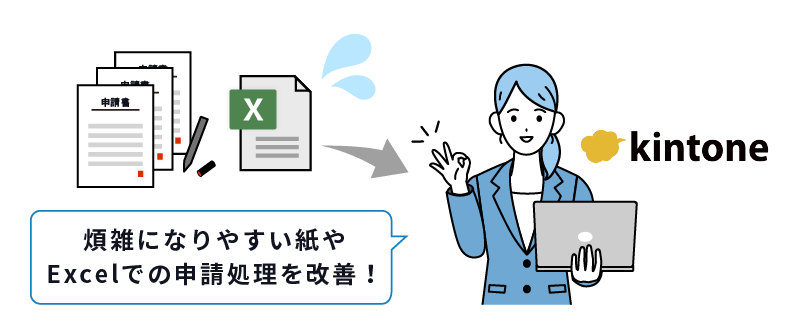
自社独自の申請フローを自由に設計
kintoneを活用すると、ドラッグ&ドロップで簡単に業務プロセスに合致した申請フローを設計できます。
特定の部署に特化した承認ステップや、申請内容に応じた承認者の設定も可能です。柔軟なカスタマイズにより、迅速な市場変化に対応しながら、業務効率化を実現します。設計したフローはいつでも見直しや変更ができ、企業の成長に応じたプロセスの進化に対応可能です。
基本的なワークフローの作り方
kintoneのプロセス管理機能を使って、基本的なワークフローの作り方を紹介します。設定の前に、業務の流れを図や表にして書いておくと、スムーズに設定できるでしょう。
また、kintoneのワークフローでは以下の項目の設定が必要となるため、事前に定めておきます。
- アクション実行前のステータス
- 作業者
- アクションが実行できる条件
- アクション名
- 実行後のステータス
ワークフロー設定手順
ワークフローを設定したいkintoneアプリを開き、以下の手順に沿って設定を進めます。
- レコード一覧画面の画面右上にある歯車アイコンをクリックし、[アプリを設定]へと進む
- 「設定」タブにある、一般設定>プロセス管理をクリック
- 「1.有効化」で[プロセス管理を有効にする]にチェックを入れる
プロセスのフロー図に、各項目で設定されているプロセスが表示されます。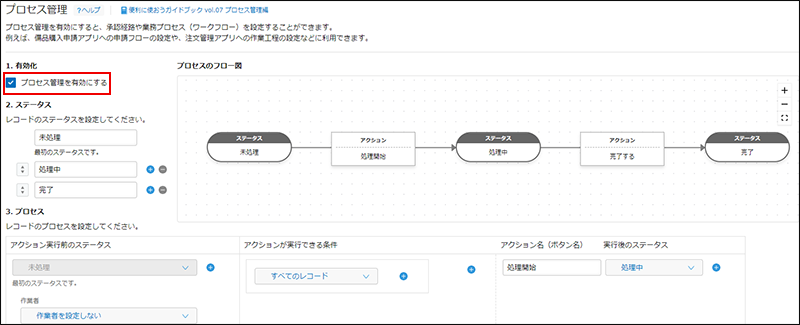
参照:「プロセス管理の基本的な使いかた」kintoneヘルプ
https://jp.cybozu.help/k/ja/id/040575.html - 「2.ステータス」でレコードの処理状況を設定
あらかじめ未処理/処理中/完了の3つのステータスが設定されていますが、ステータス名の変更やステータスの追加、または削除を行えます。ここでは例として、申請前/申請中/承認済の3つにステータス名を変更します。 - 「3.プロセス」で、アクション実行前のステータス・作業者・アクションが実行できる条件・アクション名(ボタン名)・実行後のステータスを設定
初めの「アクション実行前のステータス」には、手順4で設定した「最初のステータス」が反映されています。 - 作業者を設定
最初のステータスでは[作業者を設定しない]またはレコードを作成したユーザーを作業者とする[作業者]のいずれかを選択できます。 - アクションが実行できる条件を設定
条件によって分かれるフローを設定できます。 - アクション名(ボタン名)を設定
ここに設定したテキストが、アクションを実行するためのボタンとして作業者の画面に表示されます。「申請する」などわかりやすいテキストを入力しましょう。 - 実行後のステータスを設定
アクションが実行されると、アクション実行前のステータスからここで設定したステータスに変わります。手順4で設定したステータスから選択します。
以上で、初めの「申請前」ステータスから次の「申請中」ステータスまでの設定が完了です。
次は「申請中」から最後のステータス「承認済」の設定を行います。基本的に上記の手順と同様にアクション名や実行後のステータスを設定しますが、作業者の対象が変わるため注意が必要です。
作業者の設定では、[次のユーザーから作業者を選択]を選択した状態で、[フォームのフィールドを追加]ボタンをクリックし、[承認者]を選択します。事前にフォームにユーザー選択フィールドの設定が必要なため、ユーザー選択フィールドを設置し、わかりやすくフィールド名を「承認者」に変更しておきましょう。
参照:「プロセス管理の基本的な使いかた」kintoneヘルプ
https://jp.cybozu.help/k/ja/id/040575.html
これですべてのステータスでの設定を終えました。最後のステータス「承認済」では、何も設定は必要ありません。画面上部のプロセスのフロー図にて、フローが問題なく設定されているかを確認しましょう。
最後に、画面右下の[保存]ボタンをクリックし、アプリの設定画面で[アプリを更新]を選択してアプリを更新したら申請・承認フローの設定が完了です。レコード詳細画面を開くと、[申請する]ボタンと「ステータス:申請前」が表示されます。
参照:「プロセス管理の基本的な使いかた」kintoneヘルプ
https://jp.cybozu.help/k/ja/id/040575.html
作業者とは
kintoneのワークフロー設定において、「作業者」という言葉が出てきます。作業者とは、アクションを実行してステータスを変更する担当者のことを指します。
作業者は複数人設定することもできます。作業者にはアクション実行時の組織/グループ/ユーザーの設定が適用されるため、もし作業者に該当のユーザーがいなければ、アプリ管理権限のあるユーザーが作業者の追加を行わなければなりません。
例①条件分岐のある申請フローの作り方
kintoneで作成するワークフローは条件によって承認者を変えることが可能です。例えば、申請費用が10万円を超える場合は部長の承認が必須で、10万円未満の場合は課長承認で可というような申請フローを作成できます。
前章で紹介した手順7の「アクションが実行できる条件」で費用の設定を行います。
- 事前にフォームに数値フィールドを設置し、フィールド名を「費用」と設定
- ユーザー選択フィールドを設置し、フィールド名を「承認者」とする
- アクション実行前のステータス「申請前」では、アクションが実行できる条件を「費用が100000以上」と、「費用が99999以下」の2つの条件を設定
- アクションが実行できる条件「費用が100000以上」の場合は次のステータスを「部長承認待ち」、「費用が99999以下」の場合は「課長承認待ち」とそれぞれ設定
- ステータス「部長承認待ち」「課長承認待ち」から最後のステータス「承認済」を設定する
例②差し戻し・却下のある申請フローの作り方
承認者が申請を差し戻し・却下できるフローも作成可能です。ステータスは、申請前/申請中/差し戻し/却下/承認済の5つを設定します。
各ステータスに対する作業者やアクションは以下の通りになります。
| ステータス | 作業者 | アクション | 次のステータス |
| 申請前 | 作成者 | 申請する | 申請中 |
| 申請中 | 承認者 | 承認する | 承認済 |
| 却下 | 差し戻し | ||
| 差し戻す | 却下 | ||
| 差し戻し | 作成者 | 再申請する | 申請中 |
承認者は、フォームに設置したユーザー選択フィールドから指定します。
参照:「申請ワークフローの設定例」kintoneヘルプ
https://jp.cybozu.help/k/ja/id/040574.html
例③承認者が複数存在する申請フローの作り方
例えば、複数人いる部長を1人選び、その部長が承認する場合、部長全員の承認を必要とする場合、部長が複数いるうちの1人の承認が必要となる場合の申請フローを設定できます。
まずは、部長グループのメンバーが作業者となるように設定します。
- 検索ボックスの右にある[組織やグループから選択]アイコンをクリック
![キャプチャ画像:[組織やグループから選択]アイコンをクリック](https://biz.techvan.co.jp/tech-kintone/assets/images/blog/quote_kintone_workflow_howtomake_05.png)
参照:「申請ワークフローの設定例」kintoneヘルプ
https://jp.cybozu.help/k/ja/id/040574.html - ユーザーを選択するポップアップが開くため、「グループ」タブの「部長」を選択し、[追加]ボタンをクリック
- 申請時に部長1人を選択して申請する場合、作業者に「次のユーザーから作業者を選択」を設定
アクションを実行する際に、ユーザーの1人を作業者として選択して次のステータスへと進みます。 - 部長全員の承認が必要な場合、作業者に「次のユーザー全員」を設定
指定された全員がアクションを実行したら次のステータスへと進みます。 - 部長が複数人いるうちの1人の承認が必要な場合、作業者に「次のユーザーのうち1人」を設定
部長全員が作業者の対象となりますが、誰か1人がアクションを実行したら次のステータスへと進みます。
適切なワークフローを行うポイント
ここで、kintoneでワークフローシステムを構築する際に、気を付けるポイントを紹介します。以下のことに気を付けながらワークフローを設定しましょう。
1.レコード一覧画面にステータスと作業者を表示させる
レコードとは各フィールドに入力した情報を一つにまとめたものです。レコード一覧画面ではアプリに登録されたすべてのレコードを閲覧・検索できるため、全体把握に役立ちます。そのため、申請フローを設定したアプリでは、レコード一覧画面に申請のステータスと作業者を表示させるようにしましょう。ステータスと作業者を表示させることで、対応漏れの削減につながります。
レコード一覧画面のカスタマイズ方法について、下記記事にて解説しています。
▼kintoneの一覧画面をカスタマイズ! レコードを階層表示させよう
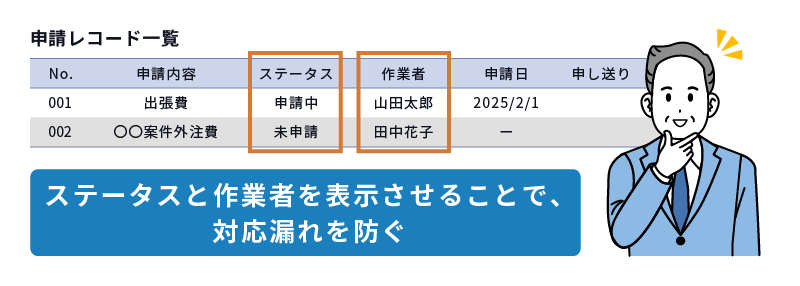
2.ステータス更新時に通知を行う
kintoneのワークフロー設定では、ステータスが更新された際に通知を送ることが可能です。レコード一覧画面の右上にある設定アイコンから「通知」を選択し、通知先と条件を設定できます。モバイル用のkintoneアプリを端末にインストールすれば、モバイル通知で最新情報を取得できるため、確認漏れを防ぐことにつながるでしょう。
kintoneの通知機能について、下記記事をご覧ください。
▼kintoneの通知機能をカスタマイズする方法を紹介! メール設定で見逃し防止
3.足りない機能は開発・カスタマイズやプラグインを導入する
kintoneは標準機能でも十分に効果を発揮するツールですが、開発・カスタマイズを行ったりプラグインを導入したりすることで、さらに業務改善を図れます。自社のワークフロー構築において、標準機能ではまかなえない場合は開発・カスタマイズやプラグインを導入することをおすすめします。
開発・カスタマイズではJavaScript/CSSファイルを扱うため、専門知識が必要となりますが、プラグインはアプリにインストールするだけですぐに機能を拡張できます。各ベンダー企業から様々なプラグインが提供されていますが、どのプラグインが最適なのか判断が難しい場合はkintoneオフィシャルパートナーに相談するとよいでしょう。お客様の要望に沿って最適な開発・カスタマイズやプラグインの導入を提案してくれるはずです。
関連記事をご用意しております。
▼kintoneでJavaScriptを活用し、さらなる業務改善へ!
▼kintoneのプラグイン開発|必要なファイル、開発手順を紹介
kintoneでワークフローを構築してみよう
kintoneのワークフローの作り方やポイントについて紹介してきました。煩雑になりやすいワークフロー業務をkintoneで行うことで、業務の効率化を実現しましょう。
外部サービスと連携したワークフローシステムの構築も可能です。難易度は高くなりますが、より迅速で効率的にワークフローを遂行できる環境が整うため、ぜひ積極的に取り入れてみてください。その際にお悩みごとがございましたら、テクバンまでお気軽にご相談ください。
関連記事をご用意しております。
▼kintoneで帳票出力! 便利なプラグインの紹介と機能比較
※本記事の内容は2025年4月時点のものです。kintoneの仕様や利用環境は変更する場合があります。
開発支援承ります
テクバンではkintoneの開発・伴走支援を受け付けております。日々の運用でお困りの方は以下より弊社サービスをご覧ください。
また、kintoneの標準機能に加えて、拡張機能であるプラグインを利用することで kintoneの活用の幅がより広がります。プラグイン選定から導入までサポートいたします。
kintone伴走サービス
kintoneプラグイン